Maison >interface Web >tutoriel CSS >Comment utiliser de manière flexible la mise en page CSS Positions pour concevoir une barre de navigation réactive
Comment utiliser de manière flexible la mise en page CSS Positions pour concevoir une barre de navigation réactive
- WBOYWBOYWBOYWBOYWBOYWBOYWBOYWBOYWBOYWBOYWBOYWBOYWBoriginal
- 2023-09-26 08:21:101214parcourir
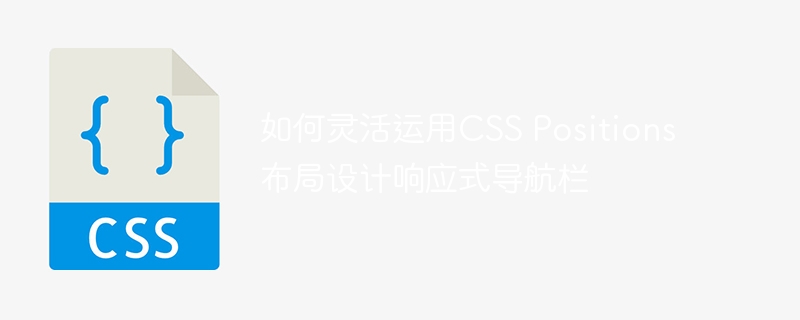
Comment utiliser de manière flexible la mise en page CSS Positions pour concevoir une barre de navigation réactive
Dans la conception Web moderne, la barre de navigation réactive est un composant très critique. Il peut offrir aux utilisateurs une meilleure expérience utilisateur et s’adapter à une variété d’appareils avec différentes tailles d’écran.
Dans cet article, nous présenterons comment concevoir une barre de navigation flexible et réactive à l'aide de la disposition CSS Positions et fournirons des exemples de code spécifiques.
La première étape consiste à créer la structure HTML de la barre de navigation. Nous pouvons utiliser un élément c787b9a589a3ece771e842a6176cf8e9 comme conteneur pour la barre de navigation et y ajouter une liste non ordonnée ff6d136ddc5fdfeffaf53ff6ee95f185 pour stocker les éléments du menu de navigation. c787b9a589a3ece771e842a6176cf8e9元素作为导航栏的容器,并在其中添加一个无序列表ff6d136ddc5fdfeffaf53ff6ee95f185来存放导航菜单项。
<nav>
<ul>
<li><a href="#">首页</a></li>
<li><a href="#">产品</a></li>
<li><a href="#">关于我们</a></li>
<li><a href="#">联系我们</a></li>
</ul>
</nav>接下来,我们将使用CSS样式来布局导航栏,并使其具有响应式的特性。
首先,我们将给导航栏添加一些基本的样式,如背景颜色、高度和边框等。
nav {
background-color: #333;
height: 60px;
border-bottom: 1px solid #ccc;
}然后,我们需要将导航菜单项水平排列,并且使其居中显示。这里,我们可以使用CSS的flexbox属性来实现。
ul {
display: flex;
justify-content: center;
padding: 0;
margin: 0;
list-style-type: none;
}接下来,我们给导航菜单项添加一些样式,如文字颜色、内边距和悬停效果。
li {
padding: 0 15px;
}
a {
color: #fff;
text-decoration: none;
}
a:hover {
color: #ccc;
}到目前为止,我们已经实现了一个基本的导航栏布局。接下来,我们将介绍如何使用CSS Positions来实现响应式的导航栏。
在默认情况下,导航菜单项会水平排列,但在小屏幕设备上,我们希望将导航菜单项垂直排列。这时候,我们可以使用CSS Positions的@media查询来实现。
@media screen and (max-width: 600px) {
/* 在小屏幕上,导航菜单项垂直排列 */
ul {
flex-direction: column;
}
}在上述代码中,我们定义了一个@media查询,当屏幕宽度小于600像素时,导航菜单项将垂直排列。
另外,我们还可以在小屏幕上,通过使用CSS Positions来将导航栏的内容隐藏起来,并且在需要时显示出来。这样,可以节省页面空间并提供更好的用户体验。
@media screen and (max-width: 600px) {
/* 隐藏导航菜单项 */
ul {
display: none;
}
/* 添加一个按钮来显示导航菜单项 */
.menu-toggle {
display: inline-block;
background-color: #333;
color: #fff;
padding: 10px 20px;
text-decoration: none;
}
}在上述代码中,我们定义了一个menu-toggle类,用于创建一个按钮来显示导航菜单项。并且使用CSS Positions中的display: none;属性来隐藏导航菜单项。
最后,我们需要通过JavaScript来实现按钮的点击事件,在用户点击按钮时,显示或隐藏导航菜单项。
document.querySelector('.menu-toggle').addEventListener('click', function() {
document.querySelector('ul').classList.toggle('show');
});在上述JavaScript代码中,我们通过添加show类来显示或隐藏导航菜单项。
通过上述步骤,我们已经成功地创建了一个灵活的响应式导航栏。当屏幕宽度小于600像素时,导航菜单项将垂直排列,并且通过点击按钮来显示或隐藏菜单项。
综上所述,使用CSS Positions布局设计响应式导航栏并不难,只需要熟悉CSS的基本样式和属性,并灵活运用@mediarrreee
flexbox pour y parvenir. 🎜rrreee🎜Ensuite, ajoutons quelques styles aux éléments du menu de navigation, tels que la couleur du texte, le remplissage et les effets de survol. 🎜rrreee🎜Jusqu'à présent, nous avons implémenté une disposition de base de la barre de navigation. Ensuite, nous présenterons comment utiliser les positions CSS pour implémenter une barre de navigation réactive. 🎜🎜Par défaut, les éléments du menu de navigation sont disposés horizontalement, mais sur les appareils à petit écran, nous souhaitons disposer les éléments du menu de navigation verticalement. À l'heure actuelle, nous pouvons utiliser la requête @media de CSS Positions pour y parvenir. 🎜rrreee🎜Dans le code ci-dessus, nous définissons une requête @media pour organiser les éléments du menu de navigation verticalement lorsque la largeur de l'écran est inférieure à 600 pixels. 🎜🎜De plus, nous pouvons également utiliser CSS Positions pour masquer le contenu de la barre de navigation sur les petits écrans et l'afficher en cas de besoin. De cette façon, vous économisez de l’espace sur la page et offrez une meilleure expérience utilisateur. 🎜rrreee🎜Dans le code ci-dessus, nous définissons une classe menu-toggle pour créer un bouton permettant d'afficher les éléments du menu de navigation. Et utilisez l'attribut display: none; dans CSS Positions pour masquer les éléments du menu de navigation. 🎜🎜Enfin, nous devons implémenter l'événement de clic sur le bouton via JavaScript pour afficher ou masquer les éléments du menu de navigation lorsque l'utilisateur clique sur le bouton. 🎜rrreee🎜Dans le code JavaScript ci-dessus, nous affichons ou masquons les éléments du menu de navigation en ajoutant la classe show. 🎜🎜Avec les étapes ci-dessus, nous avons réussi à créer une barre de navigation flexible et réactive. Lorsque la largeur de l'écran est inférieure à 600 pixels, les éléments du menu de navigation sont disposés verticalement et les éléments de menu sont affichés ou masqués en cliquant sur un bouton. 🎜🎜Pour résumer, il n'est pas difficile de concevoir une barre de navigation réactive à l'aide de la mise en page CSS Positions. Il vous suffit de vous familiariser avec les styles et les propriétés de base du CSS et d'utiliser de manière flexible les requêtes @media et JavaScript. pour y parvenir. J'espère que cet article vous sera utile et pourra être appliqué de manière flexible dans des projets réels. 🎜Ce qui précède est le contenu détaillé de. pour plus d'informations, suivez d'autres articles connexes sur le site Web de PHP en chinois!

